- Fortnite-pelaajat ilmoittavat odottamattomasta virheestä aina yrittäessään kirjautua peliin.
- Tämä ikävä virhe on tyypillinen Xbox-konsoleille, ja se voidaan ohittaa yhtä helposti kuin tulikin.
- Sinun tarvitsee vain muuttaa joitain asetuksia Verkko-valikossa ja olet valmis.
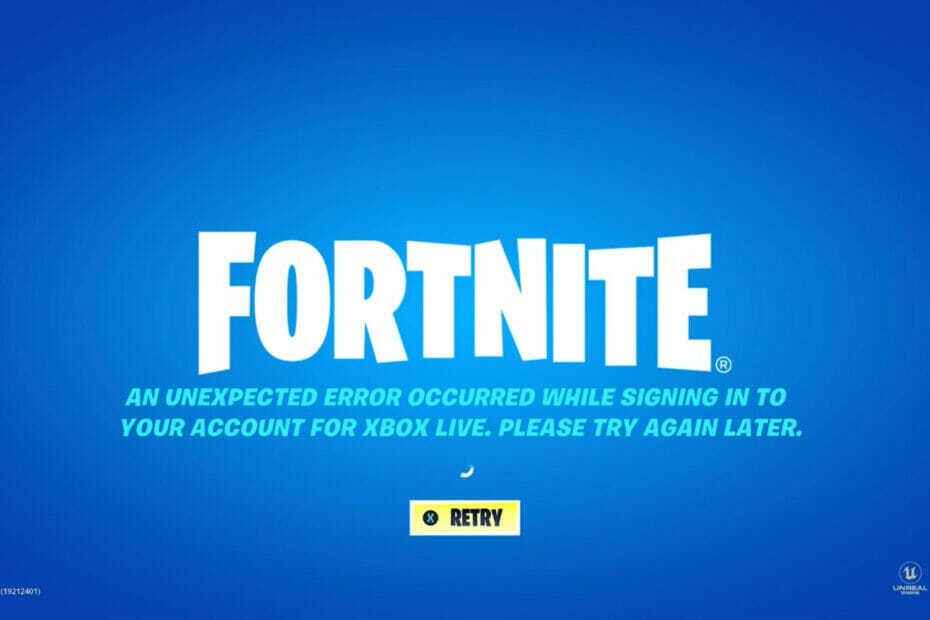
XASENNA NAPSAUTTAMALLA LATAA TIEDOSTOA
Tämä ohjelmisto korjaa yleiset tietokonevirheet, suojaa sinua tiedostojen katoamiselta, haittaohjelmilta ja laitteistohäiriöiltä ja optimoi tietokoneesi parhaan mahdollisen suorituskyvyn saavuttamiseksi. Korjaa PC-ongelmat ja poista virukset nyt kolmessa helpossa vaiheessa:
- Lataa Restoro PC Repair Tool joka tulee Patented Technologiesin mukana (patentti saatavilla tässä).
- Klikkaus Aloita skannaus löytääksesi Windows-ongelmia, jotka voivat aiheuttaa tietokoneongelmia.
- Klikkaus Korjaa kaikki korjataksesi tietokoneesi turvallisuuteen ja suorituskykyyn vaikuttavia ongelmia
- Restoron on ladannut 0 lukijat tässä kuussa.
Kun joku sanoo sanat suositut pelit, pelimaailman kanssa tekemisissä olevan henkilön ensimmäinen vaisto on sanoa Counter-Strike, Age of Empires, Need for Speed, FIFA tai Fortnite.
Tietysti on muitakin, mutta nämä ovat melkein ensimmäisiä, jotka tulevat mieleen, kun nämä sanat lausutaan.
Jos ajattelit Fortnitea, se tarkoittaa, että olet jo kokeillut sitä ainakin kerran ja jäänyt koukkuun tähän hauskaan sarjakuvalliseen battle royaleen.
Ja aivan kuten kaikki muutkin pelit, joita voit ajatella, Fortnite sisälsi myös melko ikäviä bugeja ja häiriöitä, jotka saavat pelaajat hulluiksi.
Yleisimpiä ovat mm VPN-virheet Fortnitelle tai pelaajille ei voi liittyä ystävien juhliin pelin sisällä.
Monet Xbox One/Series X|S -pelaajat ovat kuitenkin myös ilmoittaneet, että yrittäessään kirjautua peliin he saavat Odottamaton virhe on tapahtunut. Yritä myöhemmin uudelleen virheviesti.
Voit olla varma, että tämäkin on helposti korjattavissa, ja näytämme sinulle, miten se tehdään. Sukellaan siis suoraan asiaan ilman pitkiä puheita.
Mitä voin tehdä, jos saan odottamattoman virheen Fortnitessa?
Korjaukset ovat samat riippumatta siitä, pelaatko Fortnitea Xbox Onella tai Series X|S: llä, joten jokaiselle ei tule olemaan erillistä luokkaa.
Tiedä vain, että tämä korjaus on hyvä kummallekin konsolille. Tässä on mitä sinun on tehtävä:
1. Käynnistä Fortnite uudelleen
- Paina ohjaimen opaspainiketta.
- Napsauta Fortnitea ja valitse Lopeta.
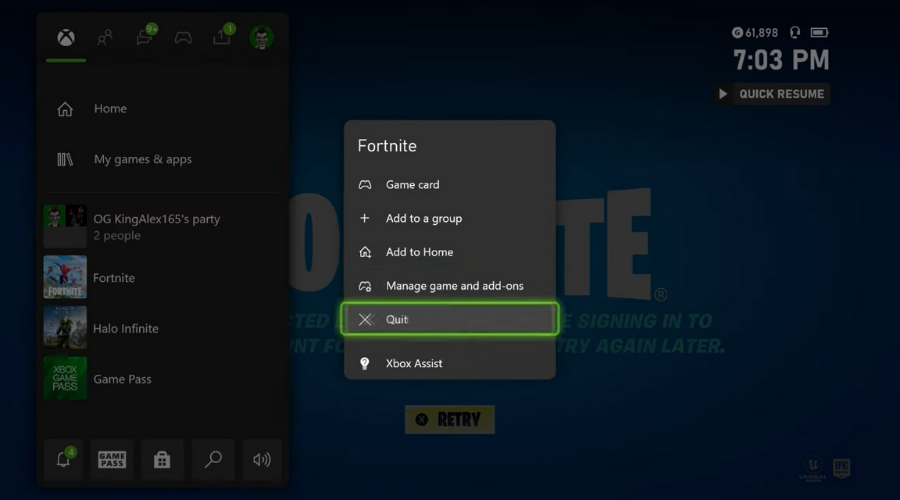
2. Tyhjennä vaihtoehtoinen MAC-osoite
- Siirry konsolin Asetukset-valikkoon.

- Valitse Verkko.
- Napsauta Lisäasetukset.

- Valitse vaihtoehtoinen MAC-osoite.
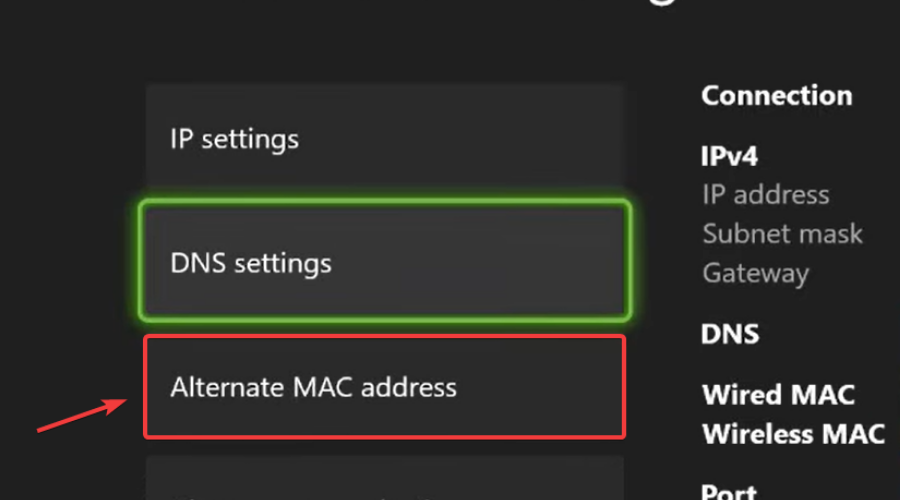
- Tyhjennä vaihtoehtoinen MAC-osoite.

3. Muuta DNS-asetuksia
- Siirry konsolin Asetukset-valikkoon.

- Valitse Verkko.
- Napsauta Lisäasetukset.

- Valitse DNS-asetukset.
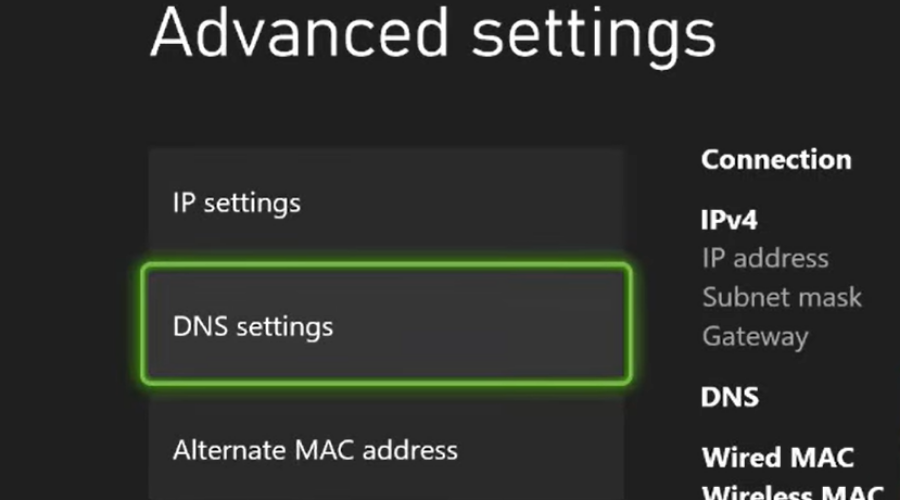
- Valitse Manuaalinen.

- Ensisijaiset IPv4-asetukset -tyypille 8.8.8.8 ja paina Enter-painiketta.
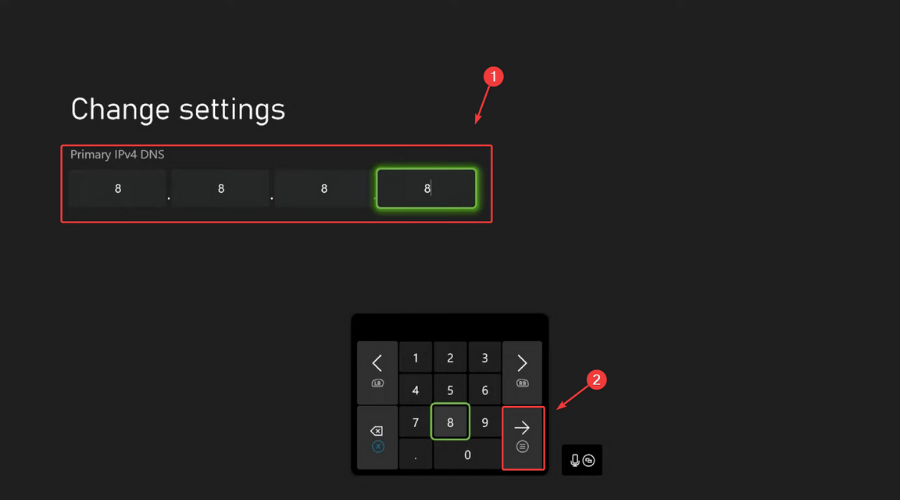
- Toissijaiselle IPv4 DNS -tyypille 8.8.8.4 ja paina Enter-painiketta.
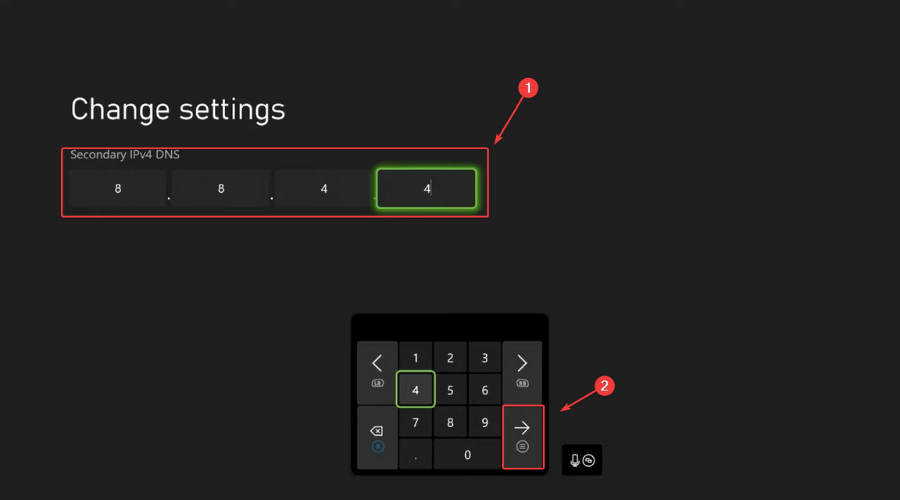
- Käynnistä Xbox uudelleen.
Kun olet suorittanut kaikki yllä mainitut toiminnot, käynnistä konsoli uudelleen ja käynnistä Fortnite uudelleen. Sen pitäisi alkaa ilman ongelmia ja voit jatkaa pelaamista.
Onko tästä oppaasta ollut apua tämän ongelman ratkaisemisessa? Kerro meille alla olevassa kommenttiosassa.
 Onko sinulla edelleen ongelmia?Korjaa ne tällä työkalulla:
Onko sinulla edelleen ongelmia?Korjaa ne tällä työkalulla:
- Lataa tämä PC Repair Tool arvioitiin erinomaiseksi TrustPilot.comissa (lataus alkaa tältä sivulta).
- Klikkaus Aloita skannaus löytääksesi Windows-ongelmia, jotka voivat aiheuttaa tietokoneongelmia.
- Klikkaus Korjaa kaikki korjata Patented Technologies -ongelmia (Eksklusiivinen alennus lukijoillemme).
Restoron on ladannut 0 lukijat tässä kuussa.
![Kuinka korjata Fortnite VPN -virhe ja ohittaa IP-kielto [Easy Fix]](/f/e84f251010b7668a640e6858f6589210.jpg?width=300&height=460)
![Fortnite jumissa Odota [Ratkaistu]](/f/5f155a810412e1385895302b618d1b42.jpg?width=300&height=460)
